Merhaba arkadaşlar bugün sizlere Linux İşletim sistemlerinden bahsedeceğim.Linux nedir diye soracaksınız Linux açık kaynakli gönüllü kişiler tarafından geliştirilmiş temeli Linus Torvalds tarafından çekirdeği oluşturulmuş işletim sistemidir tamamen ücretsizdir geliştirilebilir sürüm olarak dağıtılabilir fakat ücretli bir şekilde satılmaz.Fakat içerisindeki bazı yazılımlar ücretlidir ( Server Uygulamaları,Yönetim Panelleri Cms ).Linux’ın çok geniş driver desteği vardır. Linux’ta iki arayüz vardır Biri Gnome diğeri ise KDE . Birkaç resimle göstereyim size :
Gnome Arayüzü :
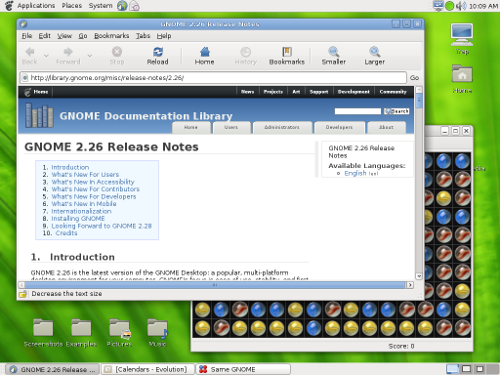
KDE’ Arayüzü :

Şekil itibarı ile buna benziyor ben şu anda gnome arayüzü üzerinde Snow Leopard’ temasını kullanmaktayım bir kaç makale sonra bu konuya da değineceğim size.
Hadi Birlikte Linux işletim sistemlerinin en çok bilineni olan Ubuntu’yu beraber kuralım.
İlk işimiz kurulacak işletim sistemini seçmek
Ubuntu�nun beklenen sürümü 10.10 Maverick Meerkat 10.10.10 tarihinde saat 10.10′ da yayınlandı
Masaüstü sürümü için http://www.ubuntu.com/desktop/get-ubuntu/download adresini kullanabilir, yada şu adresleri kullanabilirsiniz.
Desktop 32 bit: ftp://ftp.linux.org.tr/ubuntu-releas…sktop-i386.iso
Server 32 bit: ftp://ftp.linux.org.tr/ubuntu-releas…erver-i386.iso
Netbook 32 bit: ftp://ftp.linux.org.tr/ubuntu-releas…tbook-i386.iso
Alternate 32 bit: ftp://ftp.linux.org.tr/ubuntu-releas…rnate-i386.iso
Desktop 64 bit: ftp://ftp.linux.org.tr/ubuntu-releas…ktop-amd64.iso
Server 64 bit: ftp://ftp.linux.org.tr/ubuntu-releas…rver-amd64.iso
Alternate 64 bit: ftp://ftp.linux.org.tr/ubuntu-releas…nate-amd64.iso
Beraber LTS Sürümünü Seçtim Hadi başlıyalım..



1. Adım
Öncelikle dil seçimini yapıyoruz ve Ubuntu 10.04 LTS Dene seçeneği ile başlatıyoruz.

2. Adım
Pc açıldıktan sonra Ubuntu 10.04 LTS’i yükle’ye tıklıyoruz ve kurulum aşamlarına geçiyoruz. Dilimizi seçip ilerliyoruz.

3. Adım
Bölgemizi ve zaman dilimini seçiyoruz.

4. Adım
5. Adım
Şimdi geldik en önemli kısıma. Disk bölümünü seçeceğiz. En altta bulunan “Bölümleri elle belirt(gelişmiş)” seçeneğini seçiyoruz ve ilerliyoruz. Bölümü biz kendimiz ayarlayacağız.
Şimdi resimde göreceğiniz gibi bende iki bölüm var. İlk bölümde
windows yüklü olsun yada farklı bi sistem. /dev/sda1 ‘de. Ben /dev/sda5’e ubuntuyu kuracağım… Öcelikle /dev/sda5 in üzerine geliyoruz, sağ tıklayıp sil diyoruz ve bölümü siliyoruz. Sonrasında sildiğimiz bölümün üzerine gelip sağ tıklayıp ekle diyoruz. Bağlanma noktasını resimde gördüğünüz gibi “/” ayarlıyorsunuz. Diskin boyutunu ayarlarken swap alanı içinde yer ayırıyoruz. Ram miktarımızın 1bucuk -2 katı kadar.
Daha sonra buna benzer işlemleri uygulayarak swap alanını oluşturuyoruz. Fark ise “Nasıl kullanılacağı” kısmını takas alanı olarak seçiyoruz.6. Adım
Kullanıcı adı, şifre belirliyoruz.
7. Adım
Karşımıza kurulumdan önceki son ekran geliyor, ayarlarımızı gösteren. Son bir kez kontrol edip ilerliyoruz.
8. Adım
Ve kuruluma basladık. Bize ubuntu ile ilgili bilgiler sunmaya başlıyor. Bu sırada nette dolaşabilir yada sistemi inceleyebiliriz.
9. Adım
Kurulum bittikten sonra sistemi yeniden başlatıyoruz ve ubuntu karşımızda.
Şu an Ubuntu’da resimli anlatım yapamıyacağım 😀 o yüzden resimleri SDN’deki rise‘arkadaşımdan aldım.
Bir sonraki makalemde görüşmek üzere..
Ahmet EREN
 Ahmet EREN Kişisel Blog
Ahmet EREN Kişisel Blog












Centos derim server olarak kullanılacak ise… Fedora ve debianıoda çöpe atmamak gerek…
Ubuntu’yu kişisel kullanılsın diye gerek duydum hâşa lafım yok profesyonel düşününene 😀